1.请到官网下载oracle两个压缩包

2.解压之后出现这个页面,本步可将自己的电子邮件地址填写进去(也可以不填写,只是收到一些没什么用的邮件),一般取消不勾选,出现弹窗,点击确定
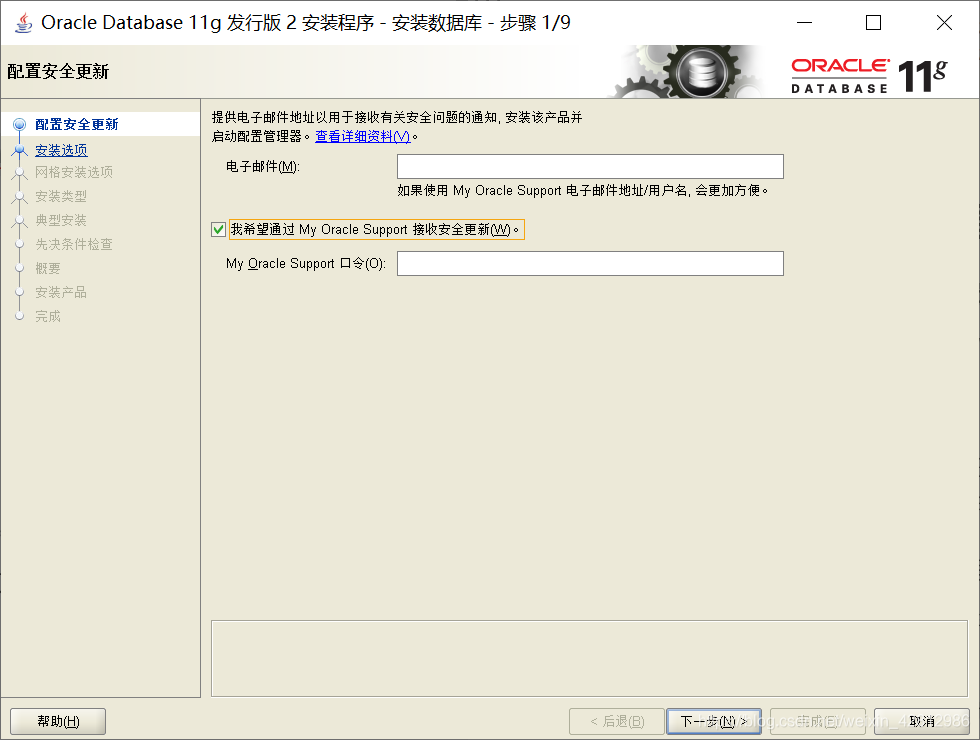
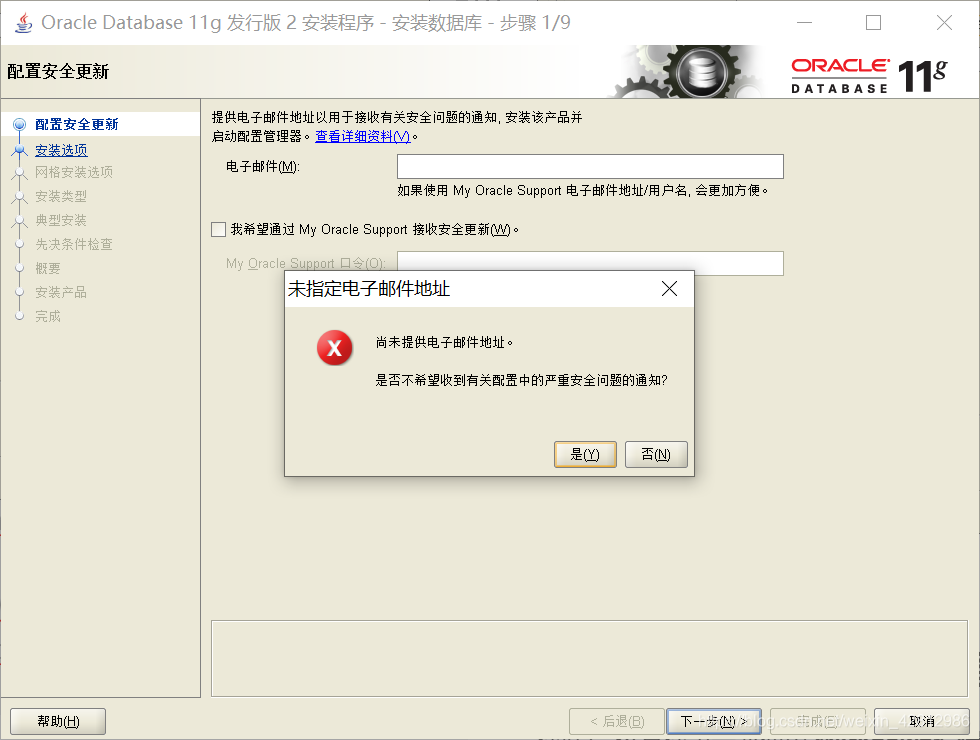
3.安全选项:直接选择默认创建和配置一个数据库(安装完数据库管理软件后,系统会自动创建一个数据库实例)。 如图:
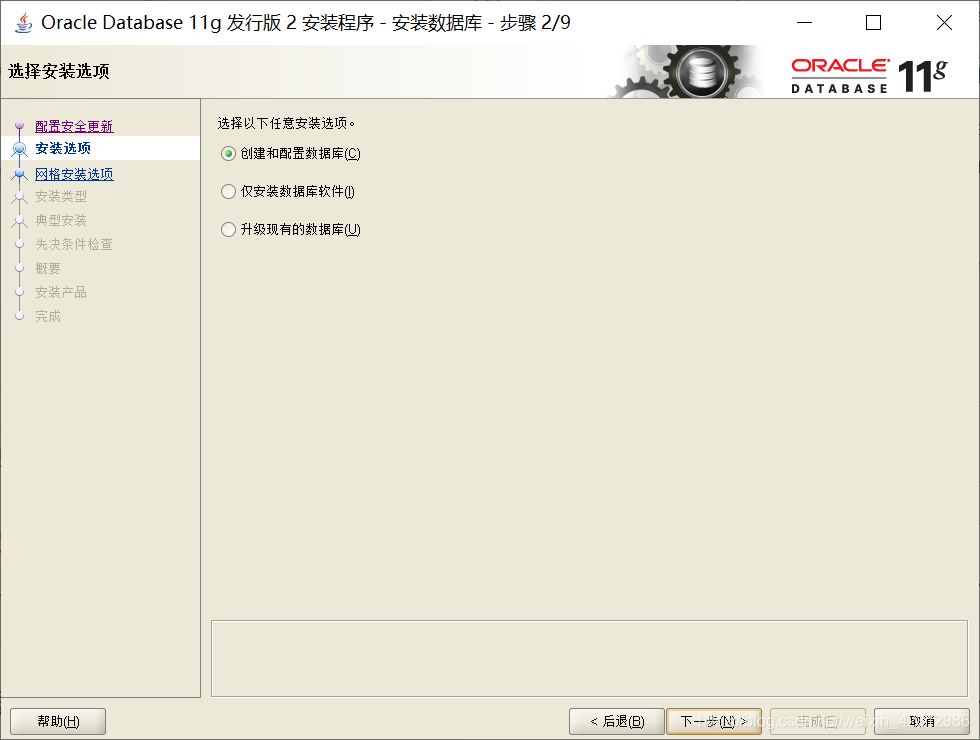
4、系统类:直接选择默认的桌面类就可以了。 如图:
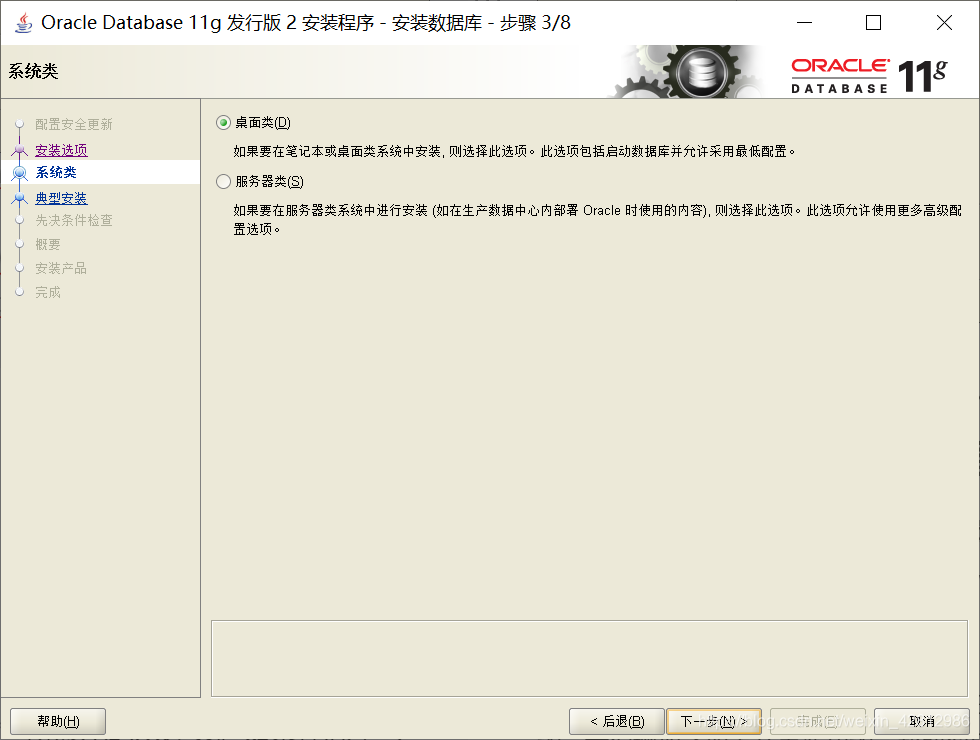
5.这个步骤比较重要,目录路径不要含有中文或其它的特殊字符。如果有其他错误下方“消息”会有提示!!密码不符合标准,点击下一步会有弹窗,点击是就可以了
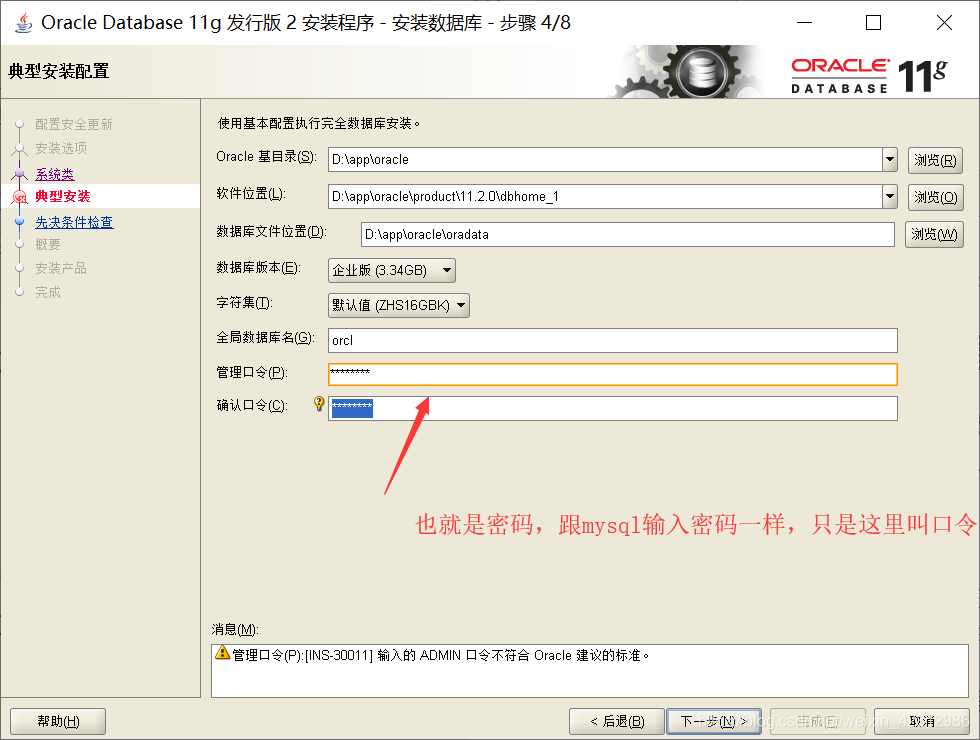
6.这里请点击-----全部忽略(Oracle检查电脑是否满足要求,问题不大)
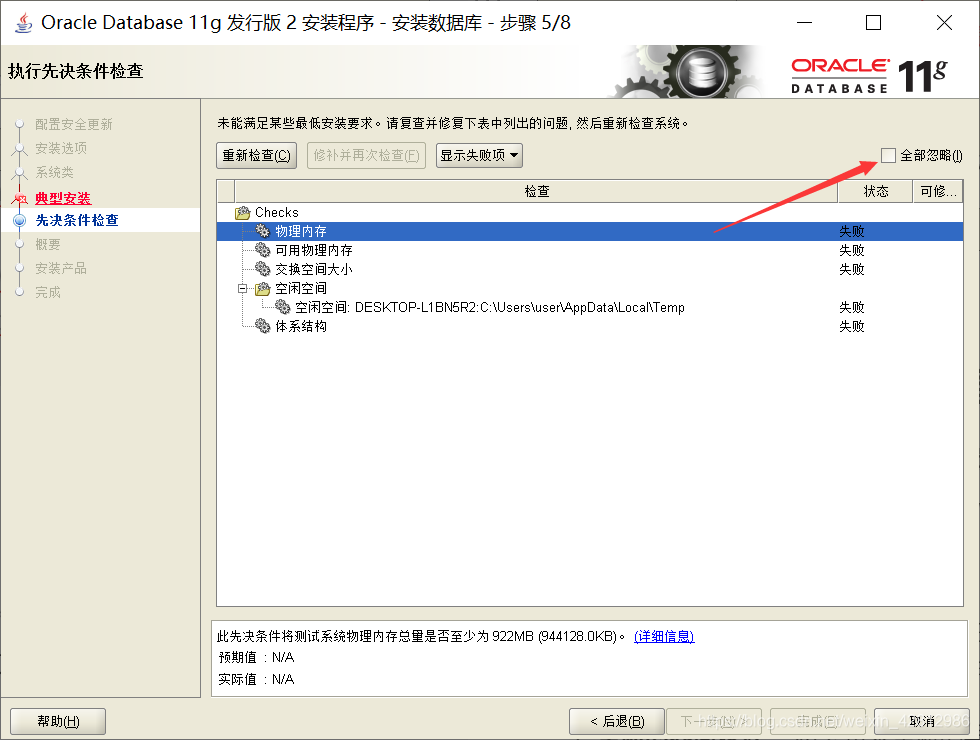
7.点击之后,点完成,然后就安装产品了。这里有可能会保一个错误!!!这个错误是因为你的安装目录有中文!,安装的时候有一些程序安装再c盘的,所以如果报错了,请百度更改c盘中文目录,然后重新安装!!!
注意,这里安装的时候会有一些弹窗需要确认的,如果时间过长没有点击确认,安装也会失败,得重新安装一次
oracle卸载(请务必卸载干净!!!不然后面出现一推错误)
- 1.关闭oracle所有的服务。可以在windows的服务管理器中关闭;
- 2.在开始菜单中,找到oracle->Universal Installer,运行Oracle Universal Installer,单击卸载产品在产品清单窗口中,单击全部展开,除OraDb11g_home1外,勾选其他项目,单击删除.
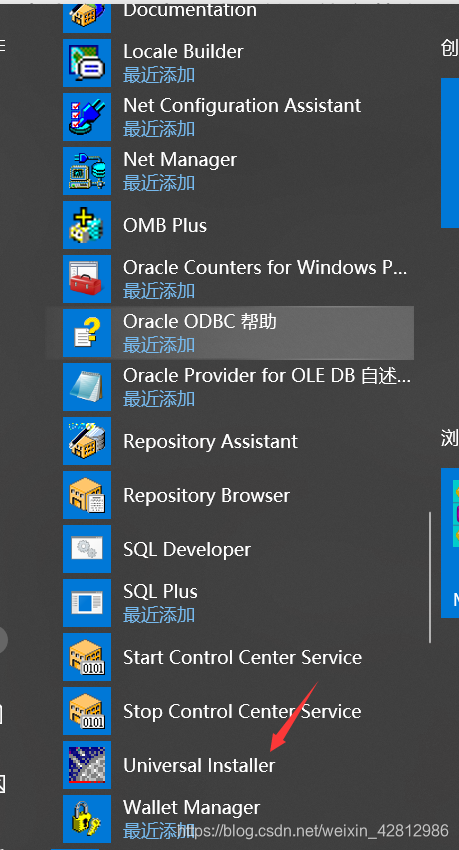
- 3.打开注册表HKEY_LOCAL_MACHINE\SYSTEM\CurrentControlSet\Services\
删除该路径下的所有以oracle开始的服务名称,这个键是标识Oracle在windows下注册的各种服务 - 4.打开注册表,找到路径: HKEY_LOCAL_MACHINE\SOFTWARE\ORACLE
删除该oracle目录,该目录下注册着Oracle数据库的软件安装信息。 - 5.删除注册的oracle事件日志,打开注册表
HKEY_LOCAL_MACHINE\SYSTEM\CurrentControlSet\Services\Eventlog\Application 删除注册表的以oracle开头的所有项目。 - 6.删除环境变量path中关于oracle的内容(F:\app\Administrator\product\11.2.0\dbhome_1\bin;)
- 7.删除C:\Program Files下oracle目录和安装时产生的app文档!